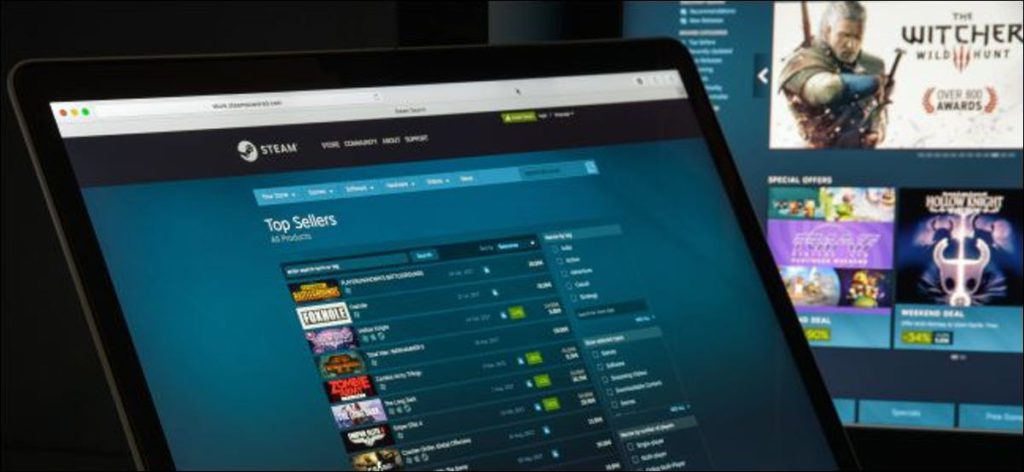Steam sincroniza muchos archivos guardados en sus servidores. Se descargan automáticamente a través de Steam cuando instalas un juego, pero esa no es la única forma de obtenerlos. También puede descargarlos directamente desde el sitio web de Valve en su navegador.
Habilitar Steam Cloud Sync en Steam
Si Steam no descarga automáticamente tus guardados anteriores después de instalar un juego, asegúrate de que Steam Cloud esté habilitado para ese juego en Steam.
Para hacer esto, ubique el juego en su biblioteca de Steam, haga clic derecho sobre él, luego seleccione «Propiedades». Haz clic en la pestaña «Actualizaciones» y asegúrate de que la opción «Habilitar Steam Cloud Sync» esté marcada para el juego. Si esta opción no está marcada, Steam no descargará automáticamente tus guardados en la nube o no descargará otros nuevos.
Si no ve una opción de Steam Cloud para un juego aquí, ese juego no es compatible con Steam Cloud. No todos los juegos en Steam hacen esto, depende de cada desarrollador de juegos.
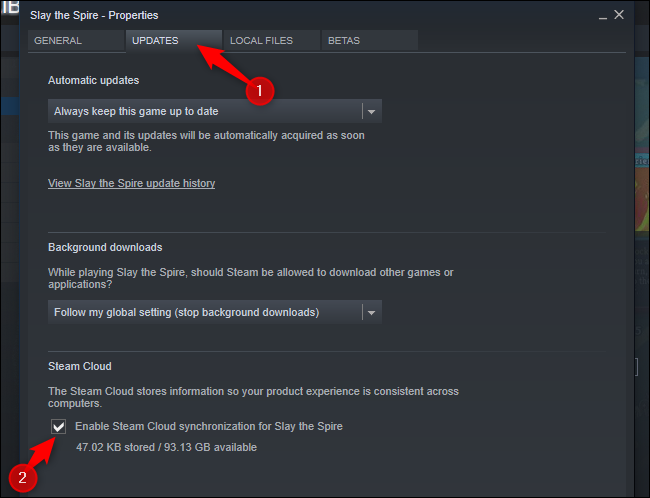
Descargue los archivos en su navegador web
Valve también le permite cargar sus archivos guardados en la nube de Steam a través de un navegador web. Puedes descargar solo tus archivos guardados sin volver a descargar todo el juego.
Para encontrar sus archivos guardados, visite Valve Ver la página de Steam Cloud en su navegador web e inicie sesión con su cuenta de Steam.
Verá una lista de juegos que utilizan su almacenamiento en Steam Cloud. Busque el juego en la lista (presione Ctrl + F para usar la búsqueda del navegador) y haga clic en «Mostrar archivos» para ver todos los archivos de un juego.
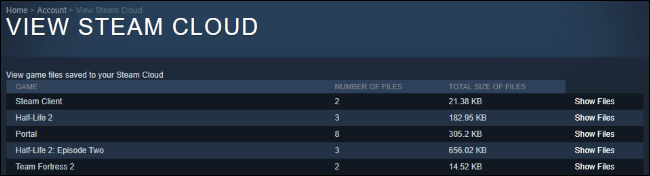
Cada juego tiene una página que muestra todos los archivos que almacena en Steam Cloud, junto con la fecha en que se modificaron. Para descargar un archivo, haga clic en «Descargar». Descarga todos los archivos guardados de tu juego y tendrás una copia de sus juegos guardados.
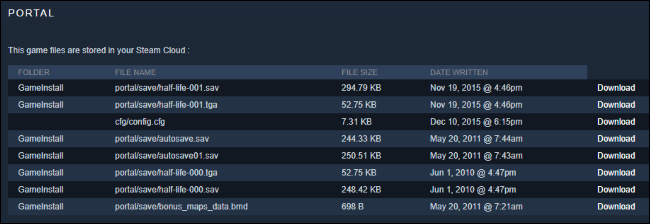
Esto es especialmente útil para juegos multiplataforma que no sincronizan automáticamente los archivos guardados entre plataformas.
Por ejemplo, Borderlands 2 está disponible para PC y Mac. Sincroniza sus archivos guardados con Steam Cloud, pero las versiones para PC y Mac sincronizar archivos de respaldo por separado. Puede descargar las versiones para Mac (o PC) desde el sitio web de Steam, luego importarlas manualmente a la carpeta correcta para mover sus guardados de Borderlands 2 entre plataformas.
¡Sin usar el sitio web, eso requeriría descargar Borderlands 2 en una plataforma, extraer sus partidas guardadas y luego descargar el juego en una segunda plataforma!
Este es un problema conocido también para otros juegos. Por ejemplo, también parece necesario cuando mover el juego guarda desde Torchlight para Windows a Torchlight para Linux.